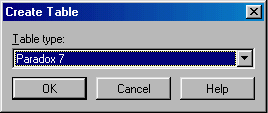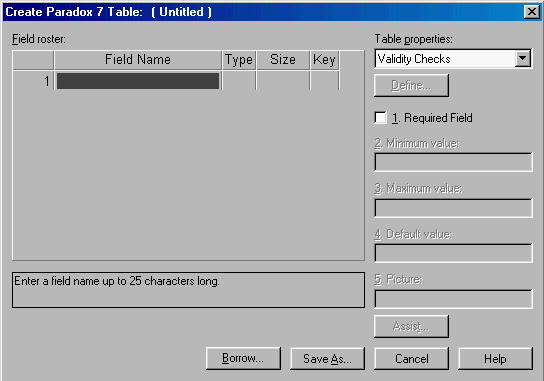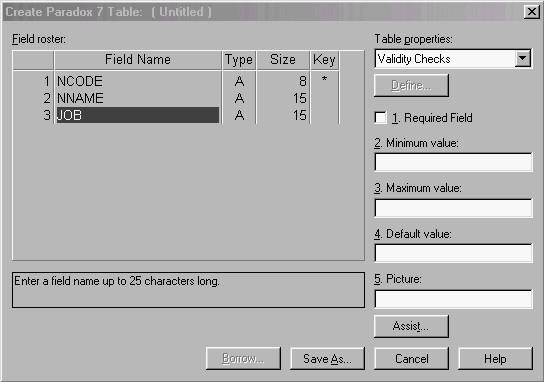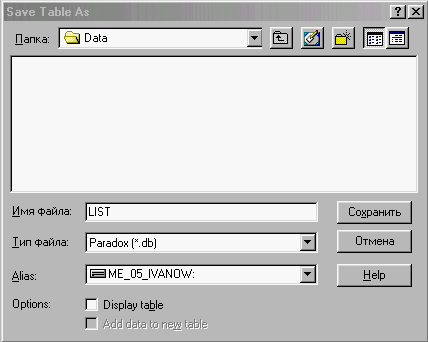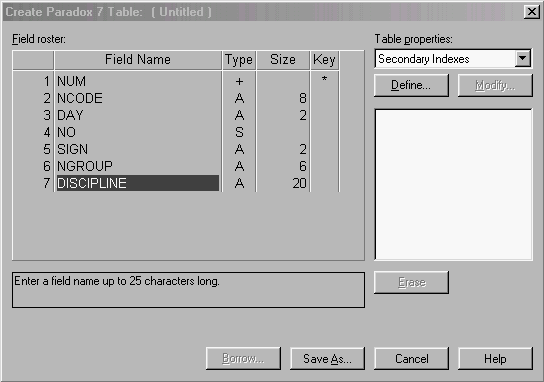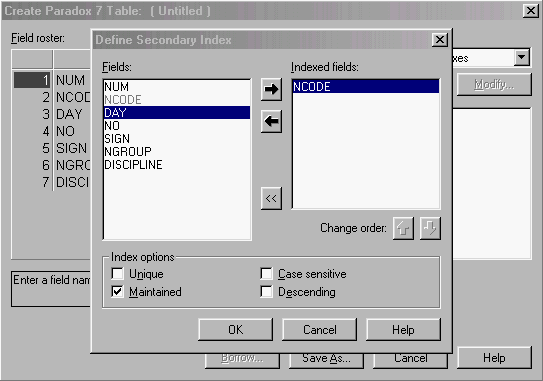- •«Системи управління базами даних»
- •Индивидуальные задания
- •Варіанти завдань
- •Варіант 1 Інформаційна система “Бібліотека”
- •Варіант 2 Інформаційна система “Відеосалон”
- •Варіант 8 Інформаційна система “Тренування”
- •Варіант 9 Інформаційна система “Спортивне орієнтування”
- •Варіант 10 Інформаційна система “McDonald's”
- •Варіант 11 Інформаційна система “Преса України”
- •Варіант 12 Інформаційна система “Поліграфічна фірма”
- •Варіант 13 Інформаційна система “Годинникова майстерня”
- •Варіант 14 Інформаційна система “Виставка собак”
- •Варіант 15 Інформаційна система “Турист”
- •Варіант 25 Інформаційна система “Пункт обміну валюти”
- •Методические указания по выполнению индивидуальных работ Пример разработки системы управления базою данных Структурная схема базы данных «Расписание занятий» в формате Paradox
- •3.1. Создание алиаса (псевдонима) Создание таблиц, индексирование полей таблиц
- •3.2. Создание таблиц
- •Тема 4. Пример разработки дизайна приложения. Выбор компонентов и установка их в форму. Создание связанных курсоров
- •Тема 5. Реализация фильтра. Поиск записей в таблице
- •Тема 6. Администрирование субд
- •Література
- •Лекционный материал базы данных
- •1. Основные понятия
- •2. Концепции построения реляционных баз данных
- •3. Стадии проектирования реляционных баз данных
- •Тема 2 Поддержка баз данных в среде delphi
- •2.1 Открытая архитектура средств поддержки баз данных
- •2.2 Утилита dbe Administrator
- •2.3 Утилита Database Desktop
- •2.4 Утилита Database Explorer
- •2.5 Мастер форм баз данных
- •2.6 Sql сервер InterBase
- •Тема 3 Компоненты поддержки баз данных
- •3.1 Компоненты доступа к данным
- •3.2 Компоненты управления данными
- •Тема 1 Класс tdataset – основной класс доступа к данным
- •1.1 Класс tDataSet
- •1.2 Открытие и закрытие DataSet
- •1.3 Навигация
- •1.4 Поля таблицы
- •1.5 Работа с данными
- •1.6 Использование SetKey для поиска записей в таблице
- •1.7 Использование фильтров для ограничения числа записей
- •1.8 Обновление данных
- •1.9 Закладки
- •1.10 Создание связанных курсоров
- •1.11 Пример конструирования базы данных
- •На основе объектов доступа к данным tTable и tDataSource легко создавать различные приложения локальных баз данных.
- •Компоненты управления данными среды Delphi обладают большой гибкостью и не практически не требуют дополнительного программирования.
3.2. Создание таблиц
Таблицы будущей базы данных создаются также при помощи утилиты DataBase Desktop, согласно их структурных схем. Порядок создания таблиц – произвольный.
Для создания новой таблицы необходимо выполнить команду New/Table меню File. В результате выполнения указанного действия будет выведено окно выбора возможных платформ (типов) СУБД. По умолчанию предлагается платформа Paradox 7, которой мы воспользуемся (рис. 3.5.).
Рис. 3.5. Окно выбора платформ |
В результате подтверждения выбора платформы будет выведена форма конструктора таблиц (рис. 3.6.).
Структура полей
таблицы Рис. 3.6. Форма конструктора таблиц |
Описание структуры таблицы выполняется в следующей последовательности:
в поле Field Name вводятся имена полей таблицы;
в поле Type указывается тип данных поля (тип поля можно выбрать в контекстном субменю из списка типов полей или набрать на клавиатуре символ первой буквы типа поля);
в поле Size указывается размер поля (количество хранимых символов или знаков) только для полей, для которых данный параметр предопределен;
в поле Key устанавливается первичный ключ. Данная операция выполняется двойным щелчком указателя курсора мыши по полю. (Первичным ключом может быть только первое поле таблицы).
Перемещение по записям удобно выполнять клавишей [Tab] клавиатуры, а завершать ввод клавишей [Enter].
После описания структуры таблицы (рис. 3.7.) ее необходимо сохранить, для чего достаточно щелкнуть по кнопке Save As и в диалоговом окне (рис. 3.8.) ввести в поле Имя файла имя таблицы, а в поле Alias выбрать свой псевдоним.
Рис. 3.7. Структура таблицы List |
Рис. 3.8. Диалоговое окно сохранения файла |
Другие таблицы создаются в ранее описанной последовательности. Индексирование полей
Индексирование полей может быть выполнено как в процессе описания их структуры, так и после сохранения их как файлов. Для присвоения полям соответствующих индексов достаточно выбрать из списка свойств Table properties, значение Secondary Index и щелкнуть по кнопке Define (рис. 3.9.).
Выбор вторичного
индекса Рис. 3.9. Диалоговое окно сохранения файла |
Далее, воспользовавшись кнопкой со стрелкой [->], перенести необходимое поле из списка полей Fields в список полей Index Fields (рис. 3.10.). В случае если создается комплексный индекс для группы полей (реализация отношения многие ко многим), то необходимо в окно Index Name переместить все поля, участвующие в групповой выборке.
Рис. 3.10. Создание индекса |
После подтверждения (выполнения команды OK) будет выведено окно присвоения имени индексу (рис. 3.11.). Индекс может иметь любое имя.
Рис. 3.11. Присвоение имени индексу |
Индексированную таблицу необходимо сохранить, выполнив стандартные процедуры сохранения файлов.